
このソフトウェアは、ドライバーの稼働を維持するため、一般的なコンピューターエラーやハードウェア障害からユーザーを保護します。 3つの簡単なステップで今すぐすべてのドライバーをチェックしてください:
- DriverFixをダウンロード (検証済みのダウンロードファイル)。
- クリック スキャン開始 問題のあるすべてのドライバーを見つけます。
- クリック ドライバーの更新 新しいバージョンを入手し、システムの誤動作を回避します。
- DriverFixはによってダウンロードされました 0 今月の読者。
FIFA 19は、ElectronicArtsのサッカーシミュレーションビデオゲームです。 これは、何百万人ものアクティブなプレーヤーがいる最も人気のあるサッカーシミュレーターゲームです。
多くのユーザーが、 XboxOneコントローラーのアクティビティ Windows10の場合。
どうやら、ゲームを開始するとき、ユーザーはフィールド上のキャラクターを制御することはできません。 メニューでも問題が発生する場合があります。
この問題は次の原因で発生する可能性があります 古いドライバー、接続タイプおよびその他のシステムの問題。
この問題を修正するために、私たちはあなたが試すべきいくつかの解決策を思いつくことができました。
FIFA 19 XboxOneコントローラーの問題を修正する手順
- ケーブルを使用してコントローラーを接続します
- ドライバを再インストールします
- ボタン構成の変更
- 常にSteamを閉じてください
- コントローラエミュレータをインストールする
1. ケーブルを使用してコントローラーを接続します
Xbox Oneコントローラーにはワイヤレス機能がありますが、問題が発生する場合があります。
ケーブルを使用して、コントローラーをデバイスに直接接続します。
ワイヤレス接続は他のワイヤレスデバイスと干渉し、コントローラーの動作が不適切になる可能性があります。
2. ドライバを再インストールします
異常なコントローラーアクティビティは、デバイスドライバーの損傷または破損が原因である可能性があります。
Xbox Oneコントローラードライバーをアンインストールして、コンピューターを再起動します。 コントローラを自動的に検出し、必要なドライバを再インストールします。
コントローラドライバをアンインストールするには、次の手順に従います。
- キーボードのWindowsロゴキー+ Rを押して>タイプ devmgmt.msc [ファイル名を指定して実行]ボックスでEnterキーを押して、デバイスマネージャーを開きます
- を展開します Microsoft XboxOneコントローラー セクション>右クリック Microsoft XboxOneコントローラー >選択 アンインストール

- 横のチェックボックスをオンにします このデバイスのドライバーソフトウェアを削除します 確認ウィンドウで>をクリックします OK
- XboxコントローラーをPCから取り外し、コンピューターを再起動します
- コントローラを接続し直し、システムにドライバを自動的にインストールさせます
3. ボタン構成の変更
一部のユーザーは、ボタンの構成を変更すると問題が解決したと報告しました。
FIFA 19のゲーム内設定にアクセスし、コントローラーの設定とスワップボタン(LBとRBのスワップなど)を見つけて、違いが生じるかどうかを確認します。
プレーヤーの動きをアナログスティックから十字キーに変更してみてください。
- 関連: PC用の最高のXboxコントローラーソフトウェアの2つはここにあります
4. 常にSteamを閉じてください
どうやらSteamをバックグラウンドで開いていると、FIFA19のアクティビティが妨げられることがあります。 これにより、コントローラーが正しく動作しなくなる可能性があります。
Steamクライアントを正しく閉じてください。 タスクマネージャーを確認し、アクティブなSteamプロセスを終了します。
Steamを閉じた後、FIFA 19を開き、コントローラーの問題が修正されたかどうかを確認します。
5. コントローラエミュレータをインストールする
インストール Xboxコントローラーエミュレーター コントローラに追加のサポートを提供します。
ボタンの構成を調整したり、実行したいゲームを選択したりすることもできます。
Xbox 360コントローラーエミュレーターを入手して、XboxOneコントローラーに使用します。
結論として、上記の解決策のいずれも機能しない場合は、コントローラーが損傷していないかどうかを確認する必要があります。
自分で修正することはお勧めしません。 コントローラは非常に複雑で壊れやすいハードウェアであるため、常に認定サービスにアクセスしてください。
他の実用的な解決策を見つけた場合は、以下のコメントセクションで共有してください。
また読む:
- Windows10ゲームバーにXboxコントローラーのバッテリーレベルが表示されます
- 検出されないXboxコントローラーのこれらのクイックフィックスを確認してください
- このクールなファントムホワイトスペシャルエディションXboxOneコントローラーを今すぐ手に入れましょう
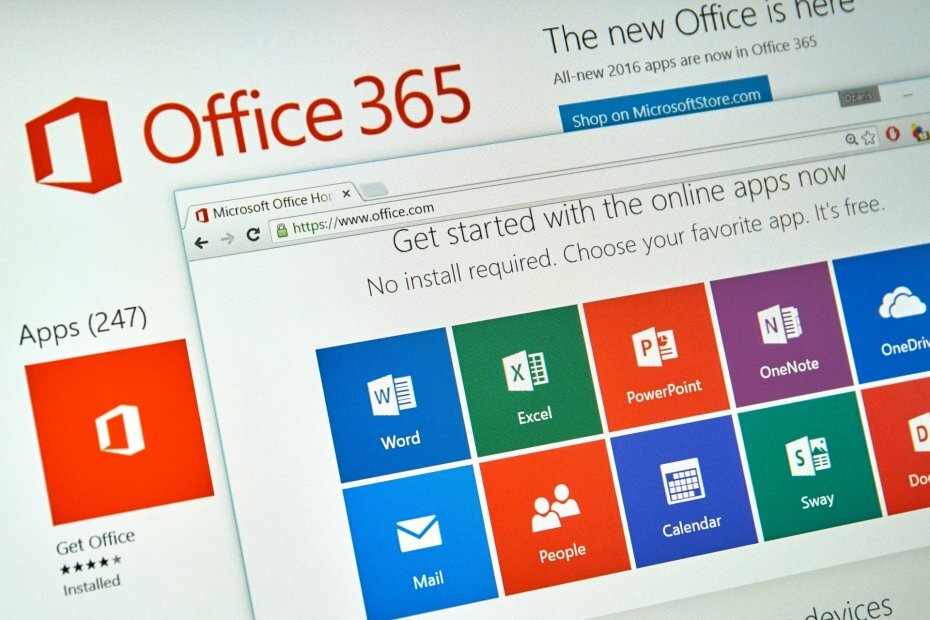
![Skype forBusinessに誤った名前が表示される[クイック修正]](/f/b436265e096971e90bb4fcea3313a034.jpg?width=300&height=460)
